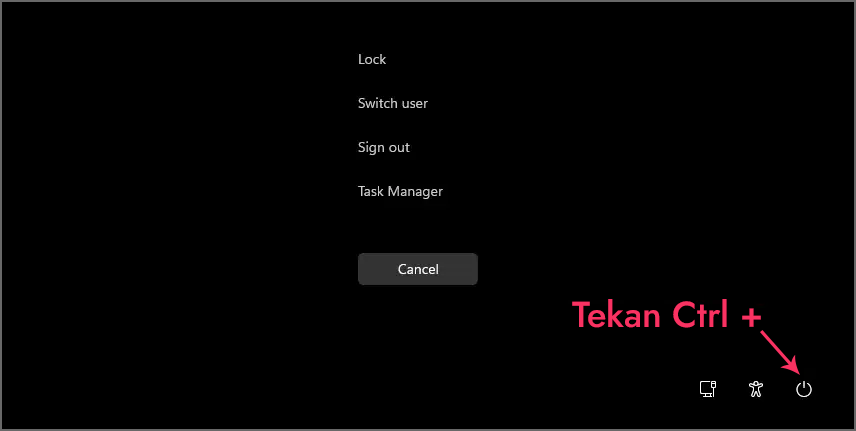Bagaimana cara melakukan 'Restart Darurat' di Windows 11?
Artikel tulisansamsul ini akan menunjukan bagaimana cara melakukan 'Restart Darurat' di Windows 11. Di Windows 11 , "Emergency Restart" adalah fitur yang memungkinkan kamu untuk memaksa restart saat komputer tidak merespons, tetapi kamu tetap dapat menavigasi antarmuka, dan dalam panduan ini, kamu akan mempelajari cara menggunakannya.
Biasanya ketika komputer kamu macet dan berhenti merespons, kamu menunggu beberapa saat jika sistem menjadi responsif kembali atau mengakses Task Manager untuk menghentikan aplikasi yang tidak responsif . Jika itu tidak berhasil, kamu biasanya akan menekan dan menahan tombol daya selama beberapa detik hingga sistem benar-benar mati, lalu mulai ulang komputer dengan keras. Namun, ada solusi alternatif menggunakan Restart Darurat.
Restart Darurat telah ada untuk banyak versi sistem operasi, dan pada Windows 11, ini adalah fitur yang, alih-alih melakukan shutdown tenggang dengan mengirimkan sinyal ke layanan dan aplikasi untuk menyimpan konten mereka dengan anggun dan menutup, itu melompati anggun proses dan restart sistem segera.
Selalu disarankan untuk menggunakan opsi shutdown dan restart tradisional , tetapi jika perangkat kamu tidak merespons dan kamu masih dapat mengakses pengaturan, kamu dapat menggunakan Restart Darurat sebagai pilihan terakhir alih-alih menggunakan tombol daya.
Panduan ini akan mengajarkan kamu langkah-langkah untuk memaksa restart ketika Windows 11 tidak merespons.
Mulai Ulang Darurat di Windows 11
Untuk melakukan restart darurat pada Windows 11, gunakan langkah-langkah berikut:
1. Gunakan pintasan keyboard "Ctrl + Alt + Del" .
2. Tekan dan tahan tombol "Ctrl" dan klik tombol "Power" dari sudut kanan bawah.
3. Klik tombol OK untuk pengaturan "Emergency Restart".
Setelah kamu menyelesaikan langkah-langkahnya, sistem tidak akan mematikan dan memulai kembali dengan mematikan semua aplikasi dan layanan. Sebaliknya, itu akan mengabaikan semua proses yang berjalan dan secara paksa me-reboot komputer segera tanpa menyimpan pekerjaan kamu.
Proses ini sama dengan menekan dan menahan tombol daya untuk mematikan komputer saat tidak merespons. Selain itu, fitur ini sudah ada sejak lama, dan langkah-langkah ini akan berfungsi di Windows 11 serta di Windows 10, 8.1, dan 7.
Lebih banyak sumber daya Windows
Untuk artikel yang lebih bermanfaat, cakupan, dan jawaban atas pertanyaan umum tentang Windows 10 dan Windows 11, kunjungi sumber daya berikut:
Windows 11 di Tulisan Samsul - Semua yang harus kamu ketahui
Windows 10 di Tulisan Samsul - Semua yang harus kamu ketahui